Hva er NVRAM, og når skal jeg tilbakestille den på min Mac?

Hvis du feilsøker Mac-en din, har du sikkert sett dette rådet før: nullstill NVRAM. Noen foruminteresserte snakker om dette som en kur-all løsning på Mac-instabiliteter, men hva erNVRAM? Og hvilke problemer kan det egentlig løse?
Hva er NVRAM?
La oss begynne med å forklare hva som egentlig gjør NVRAM. Hvis du slår av Mac-volumet ditt, starter du det på nytt, og du hører ikke den ikoniske oppstartslyden. Hvordan trekker Macen av det? Fordi voluminnstillinger er lagret i NVRAM, som Macs fastvare har tilgang til, selv før macOS starter oppstart. I følge Apples offisielle instruksjoner lagrer NVRAM også ting som skjermoppløsning, tidssoneinformasjon og viktigst hvilken harddisk du vil starte opp fra.
Dette er all nyttig informasjon som systemet ditt skal ha før det støtter, men i noen tilfeller korrupte NVRAM kan forårsake Mac-glitches eller til og med forhindre at macOS starter. Hvis du har problemer med å starte Mac-en, ser et spørsmålstegn under oppstart, eller finner ut at maskinen din støter kontinuerlig fra feil harddisk, kan det hende at du rydder NVRAM. Det vil ikke fikse alt, men det er ikke generelt vondt å prøve, selv om du kanskje må tilbakestille tidssone, oppløsning eller andre innstillinger som om du bruker egendefinerte.
Slik nullstiller du NVRAM
Hvis du vil nullstille NVRAM, er det to hovedmetoder. Den første (og mest pålitelige) metoden starter med å stenge datamaskinen. Deretter trykker du på strømknappen. Så snart du hører oppstartslyden, trykker du på og holder tasterne Kommando, Valg, P og R sammen.
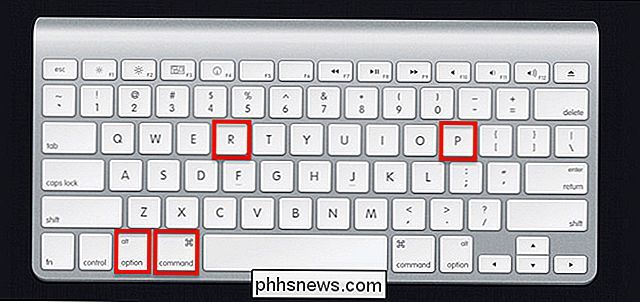
Hold nøklene nede. Til slutt starter Macen din på nytt, og du vil høre oppstartslåsen igjen. Ta gjerne slippe nøklene når det skjer. NVRAM bør nullstilles og datamaskinen skal starte opp normalt.
Hvis du eier en sen 2016 MacBook Pro (og antagelig andre Macer laget siden da), fungerer det litt annerledes. Apple drepte sin klassiske oppstartsljud, så du vil ikke høre den. I stedet slår du bare hurtigtast snarveien rett etter at du har slått på Mac, og holder da nøklene i 20 sekunder. Din NVRAM bør nullstilles.
Hvordan se hva som er i din NVRAM
Nysgjerrig om hva som egentlig er i NVRAM? Åpne terminalen i MacOS, som du finner i Programmer> Verktøy. Skrivnvram -xp, og trykk deretter på Enter. Du vil se hele innholdet i NVRAM.
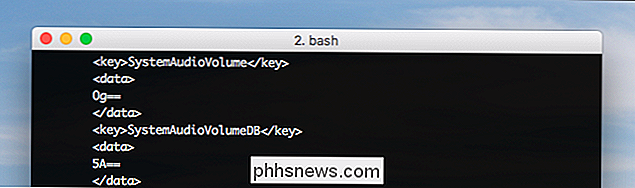
Forvent ikke at dette skal gjøre det bra å lese. Du vil gjenkjenne noen få ting, som volumnivåer (bildet ovenfor), men du vil også se en rekke kryptiske nøkler. Det som er her, vil variere mye avhengig av hvilken type Mac du har, og andre detaljer om enheten din.
Mens vi har terminalen åpen, er det også mulig å fjerne NVRAM herfra, med kommandoennvram-c. Du må starte Mac-maskinen på nytt for tilbakestilling for å fullføre. Derfor er tastaturgenveismetoden ovenfor generelt sett betraktet som en bedre innsats.
Hvis du sletter NVRAM, kan du ikke løse alle Mac-maskinens problemer, men det kan løse noen , spesielt hvis du har problemer med å få Mac-en din til å starte opp. Det er også muligens en god ide om du har problemer med innstillingene for volum eller skjermoppløsning.
Fotokreditter: Christoph Bauer, EricRobson214
Slik endrer du ikonet for en bestemt filtype i Windows
I Windows XP-dager var det enkelt å endre ikonet for en bestemt filtype, for eksempel TXT eller PNG. Men siden Windows 7, har du faktisk måttet gjøre Registerhacking for å få det til å skje. Her er et flott lite freeware verktøy som gjør det mye raskere og enklere. Uansett grunn har nyere versjoner av Windows utviklet en vane med å ikke la oss enkelt tilpasse ikoner for annet enn mapper og snarveier.

Slik styrer du automatisk PC-fansen din for kule, rolige operasjoner.
Et godt sett med fans kan holde datamaskinen fra overoppheting, men de kan også gjøre datamaskinen din lyden som en vindtunnel. Slik styrer du PC-fansen din for overlegen kjøling når den jobber hardt, og stiller seg når det ikke er. Visst, du kan koble en manuell vifteregulator til PCen med knapper som stiller vifter til forskjellige hastigheter.



